
Seperti yang kita sedia maklum, pencetak ERP perlu disediakan secara manual, kerana secara umumnya sebut harga menggunakan pencetak A4, manakala pesanan penghantaran biasanya menggunakan pencetak dot matrix atau pencetak dot matrix. Jika kita tidak menyediakannya dengan baik, ia berkemungkinan menyebabkan kekacauan pencetak, jadi mari kita lihat tutorial yang berkaitan di bawah.
1 Pertama, kita buka sistem erp.

2. Klik "Pengurusan Perniagaan" di atas
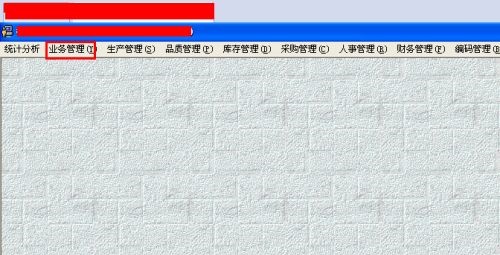
3 Pilih "Tetapan Pencetak" dalam menu lungsur
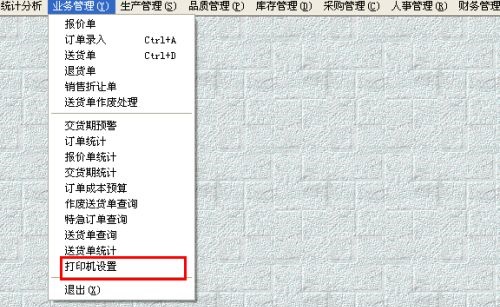
4 alamat ++ Nama pencetak.
Contohnya: IP pencetak kongsi ialah 192.168.0.1, pencetak dot matriks dinamakan P1121, dan pencetak A4 dinamakan HP1020
Kemudian anda boleh menetapkannya seperti ini: Sebutharga --\192.168.0.1HP1020; Pesanan --\192.168 .0.1P1121
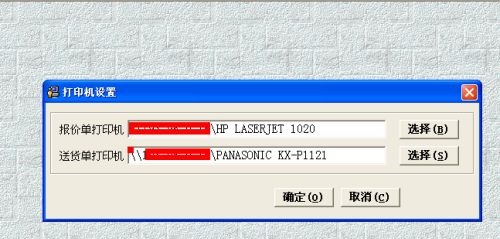
5 Selepas tetapan selesai, klik "OK".
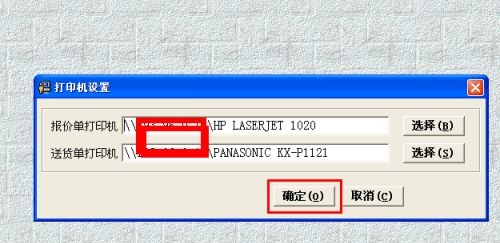
Atas ialah kandungan terperinci Panduan Persediaan Pencetak Windows 7 Enterprise. Untuk maklumat lanjut, sila ikut artikel berkaitan lain di laman web China PHP!
 Mengapa pencetak tidak mencetak?
Mengapa pencetak tidak mencetak?
 Pemasangan pencetak gagal
Pemasangan pencetak gagal
 Tetapkan pencetak lalai
Tetapkan pencetak lalai
 0x00000006 Apa yang perlu dilakukan jika pencetak tidak dapat disambungkan?
0x00000006 Apa yang perlu dilakukan jika pencetak tidak dapat disambungkan?
 windows tidak boleh membuka add printer
windows tidak boleh membuka add printer
 Bagaimana untuk memulihkan pencetakan biasa apabila pencetak di luar talian
Bagaimana untuk memulihkan pencetakan biasa apabila pencetak di luar talian
 Mengapa pencetak tidak mencetak?
Mengapa pencetak tidak mencetak?
 Sebab mengapa pencetak Windows tidak mencetak
Sebab mengapa pencetak Windows tidak mencetak




